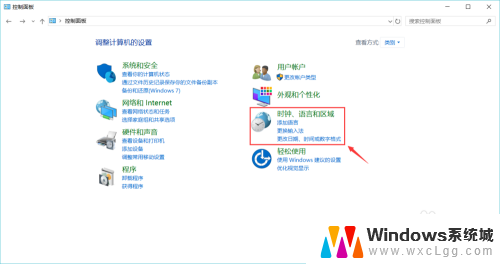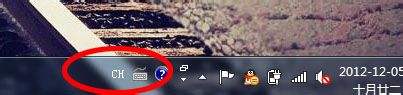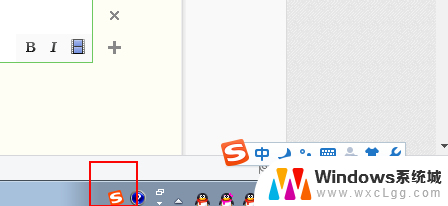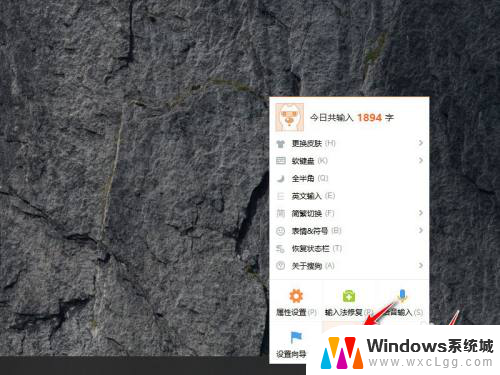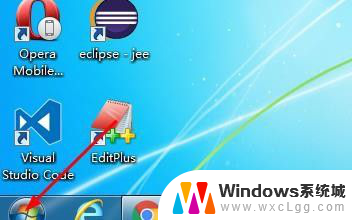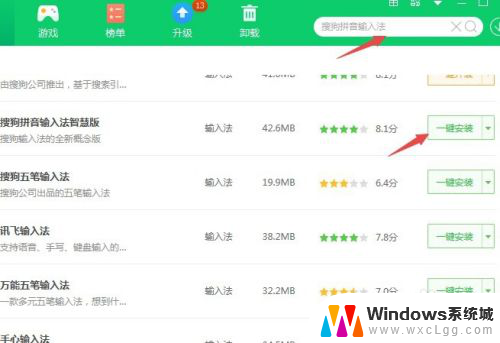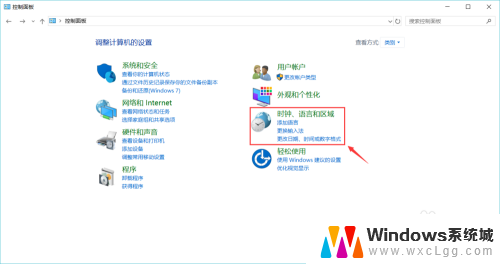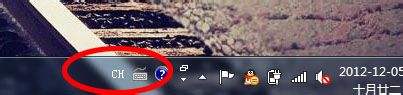电脑上怎么调输入法 电脑输入法设置方法
在使用电脑的过程中,输入法是我们经常会接触到的工具之一,如何调整和设置电脑上的输入法,可以大大提高我们的工作效率和使用体验。下面我们就来介绍一下电脑上如何调整输入法和设置输入法的方法。无论是在Windows系统还是Mac系统中,都有简单的操作步骤可以帮助我们快速调整输入法和设置输入法的相关选项。让我们一起来学习如何在电脑上调整和设置输入法吧!
操作方法:
1.系统原有的输入法肯定是不好用的,你可以下载搜狗输入法、QQ输入法还有什么百度输入法什么的。有很多,自行选择吧。
2.安装好后,点击电脑左下角的windows按钮,在弹出的菜单中选择“控制面板”。
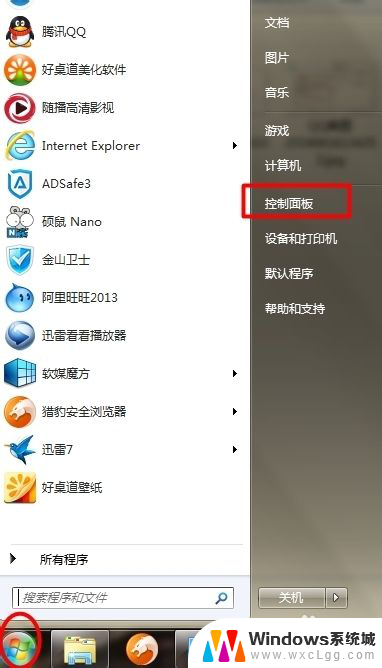
3.然后点击“更改键盘或其他输入法”。

4.在弹出的对话框中点击“更改键盘”,就可以来到输入法设置界面了。
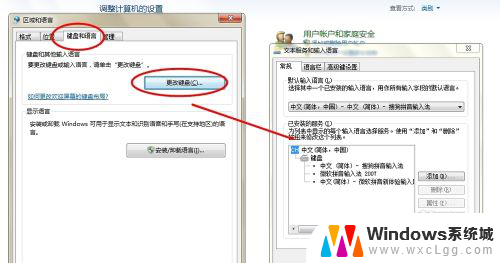
5.如果你打开控制面板之后只这样的,那么找到“区域和语言”,点击也是一样的。如果不是,这一步就不用管了。
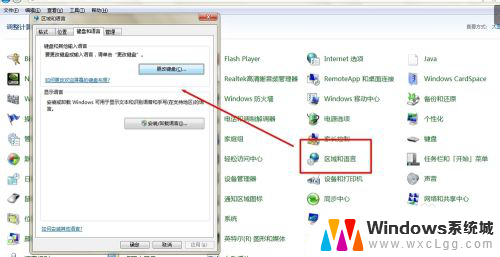
6.来到设置界面之后,将搜狗输入法留下(也或者是其他的。总之就是留下你用的),将其他的能删的全部删掉,最好只留下一个。
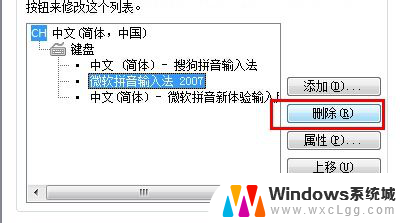
7.删好之后,将上面的默认的输入法也改为搜狗输入法,也可以在上一步之前改,这个不分先后。做到这之后,你以后再打字的时候就不用来回的切换输入法了。
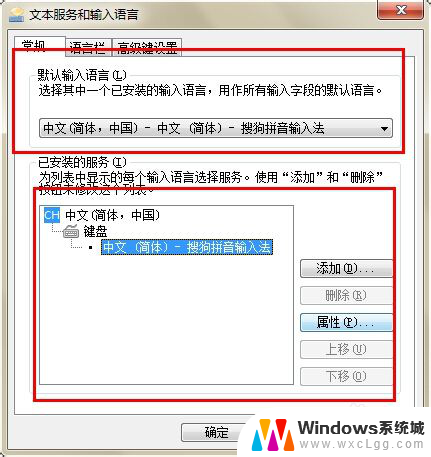
8.在选着上面的“语言栏”。选择圆点的第三个,对勾的前两个,确定。这样之后,你电脑右下角的那个小图标就没有了。
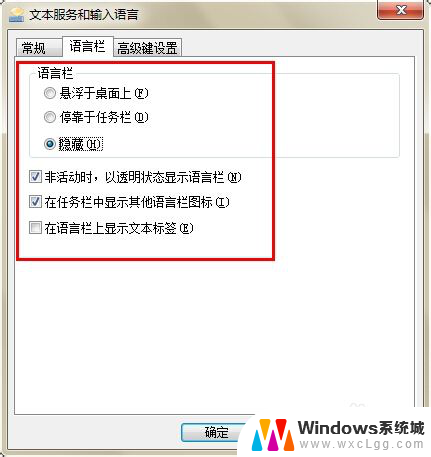

9.然后再去搜狗的官网上下载一个漂亮的皮肤,也可以自己做一个。这里是制作搜狗输入法皮肤的教程:http://jingyan.baidu.com/article/a24b33cd5413bb19fe002b1f.html
好了,看看设置完成之后的效果吧,肯定是既好用又好看。

以上就是电脑上调整输入法的全部内容,如果你遇到这个问题,可以尝试按照以上方法来解决,希望这对你有所帮助。